Microsoft Office 2016 ist da: ein erster Einblick
Nach dem Release von Windows 10 ist nun auch die neuste Version der Office-Palette erschienen.
Nach dem Release von Windows 10 ist nun auch die neuste Version der Office-Palette erschienen.
Office 2016 installieren
Verfügen Sie über ein Office 365 Abo, können Sie seit dem 22. September 2015 die aktuelle Version Office 2016 herunterladen. Ein Update aus Office 2013 funktioniert leider nicht. Sie müssen allerdings Office 2013 auch nicht zwingend deinstallieren, da dies bei der Installation von Office 2016 automatisch im Hintergrund passiert. Loggen Sie sich in Ihrem Office-365-Konto ein, deaktivieren Sie die alte Version auf dem entsprechenden Gerät und klicken Sie anschliessend auf «Installieren». Nach ca. 10 bis 20 Minuten steht die neue Version zur Verfügung. Hatten Sie App(Progamm)-Icons an die Taskleiste geheftet, müssen Sie die alten (nun nur noch weiss dargestellt) entfernen und die neuen Icons anheften.
Die einzige App, bei der Sie warten müssen, ist OneNote. Hier müssen alle Notizbücher zuerst synchronisiert werden. Dies kann durchaus einige Kaffeepausen dauern.
Die App-Fenster
Folgend sehen Sie die neuen Applikationsfenster. Gegenüber Office 2013 wurde der obere Bereich (Titelleiste und die inaktiven Registerkarten) mit der Programmfarbe versehen. Nun sehen Sie besser, welches Register gerade aktiv ist. Allerdings werden die Kontextregisterkarten nicht mehr mit spezifischen Farben angezeigt, sondern nur etwas dunkler.
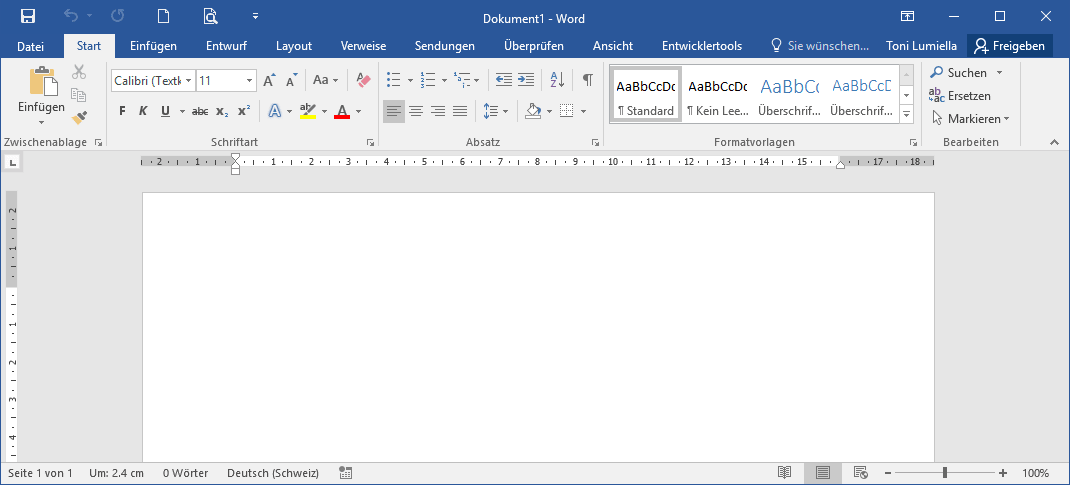

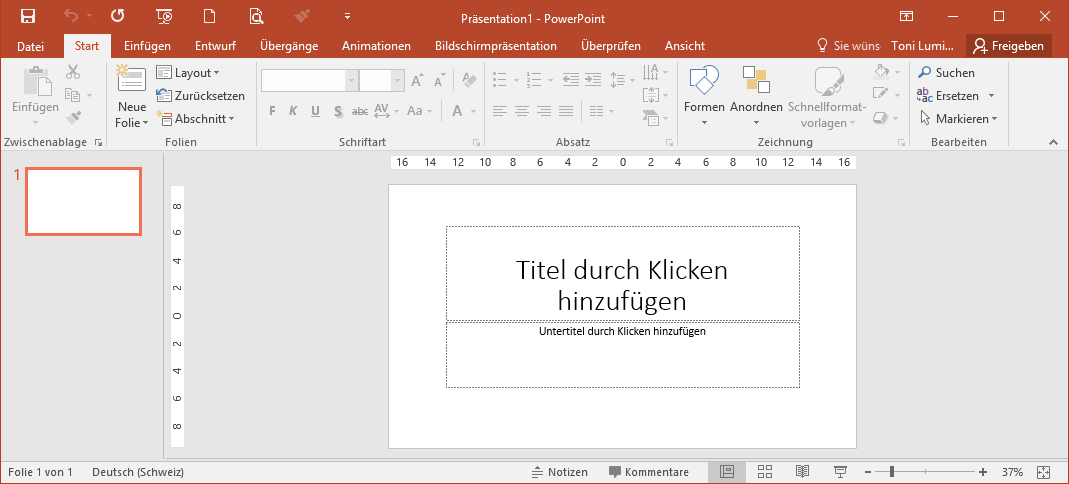
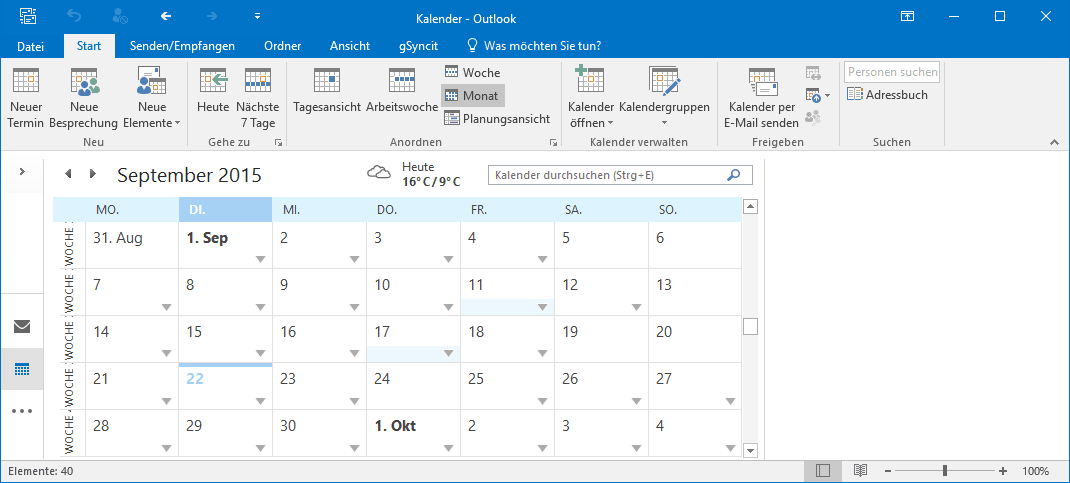

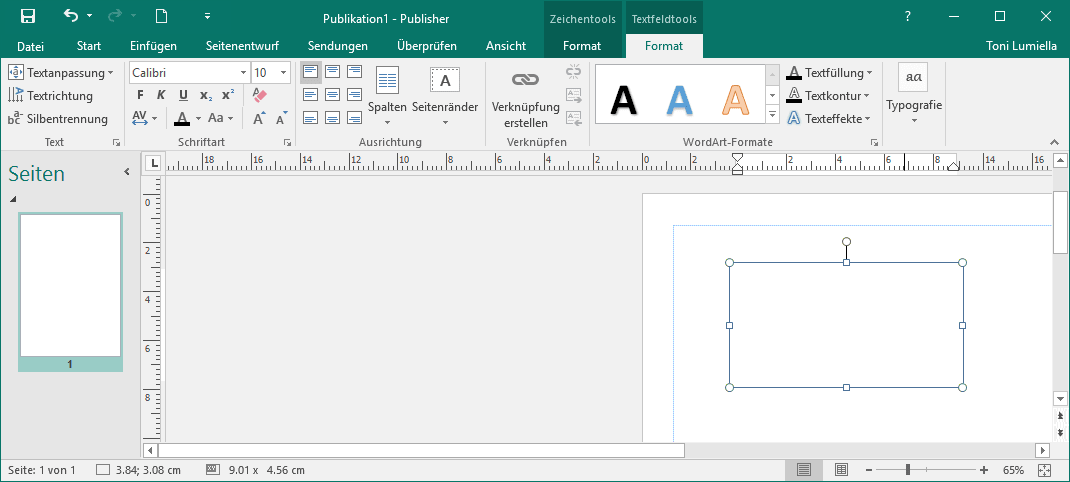
Neuerungen
Im Fokus der neuen Version steht ganz klar die Zusammenarbeit, also die Kollaboration (oder Collaboration); mehrere Personen können gleichzeitig über die unterschiedlichsten Geräte am gleichen Dokument arbeiten.
Microsoft Office Trainings für AnwenderLernen Sie in unseren Microsoft-Office-Kursen die Programme von Grund auf effizient zu bedienen. Die aufeinander abgestimmten und aufbauenden Kurse geben Ihnen die Möglichkeit, genau auf Ihrem Level einzusteigen und Ihr Know-how zu vertiefen. |
Lernen Sie in unseren Microsoft-Office-Kursen die Programme von Grund auf effizient zu bedienen. Die aufeinander abgestimmten und aufbauenden Kurse geben Ihnen die Möglichkeit, genau auf Ihrem Level einzusteigen und Ihr Know-how zu vertiefen.
Word, Excel und PowerPoint haben ganz rechts im Menüband eine Schaltfläche für die Freigabe, die den Aufgabenbereich «Freigeben» einblendet.

Jede Office-App hat ein Eingabefeld (Textfeld) rechts im Menüband erhalten, in dem Sie eingeben können, wonach Sie suchen oder was Sie tun möchten. Im Prinzip ist es eine erweiterte Suche. Das Fragezeichen gibt es dafür nicht mehr. F1 ruft aber immer noch direkt die Hilfe auf.

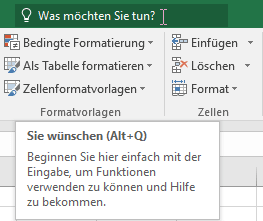
Neuerungen in Excel 2016
Ich muss zugeben, ich bin ein absoluter Fan von Excel. Auf den ersten Blick hat sich wenig getan, aber wenn man etwas genauer hinschaut, dann kommen doch ein paar tolle Zückerchen zum Vorschein.
Endlich gibt es neue Diagrammtypen wie z. B. das Wasserfalldiagramm oder das Pareto-Diagramm.
PowerMap (interaktive Landkarten mit Diagrammen), vorgängig als Add-In zu installieren, wurde integriert und heisst nun 3D-Karte.
Power Query, das ebenfalls unter Excel 2013 als zusätzliches Add-In installiert werden konnte, um aus allen möglichen Quellen Daten zusammenzuführen und dann in Excel auszuwerten, ist nun auch integriert (Registerkarte Daten, Gruppe Abrufen und transformieren).

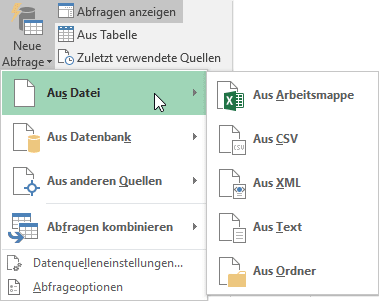
Neuerungen in PowerPoint 2016
PowerPoint 2016 hat ein Screenrecording erhalten. Damit können Sie zu einem Printscreen auch noch einen Kommentar aufzeichnen. Dieses Tool gibt es auch separat unter dem Namen «Snip». In unserem Blog finden Sie einen eigenen Snip-Tipp.

